谷歌浏览器如何进行安全检查?如今越来越多人选择使用谷歌浏览器,这款浏览器加载页面速度非常快,支持安装各种扩展程序,还能进行个性化设置,安全性也非常高,我们在访问网页的时候可以开启安全检查功能保护自己的上网安全,那么这个功能要如何开启呢。接下来小编就给大家带来谷歌浏览器开启谷歌浏览器功能步骤一览,感兴趣的朋友就来看看了解一下吧。

1、打开谷歌浏览器,点击右上角的“自定义及控制”按钮,如图箭头所示位置。
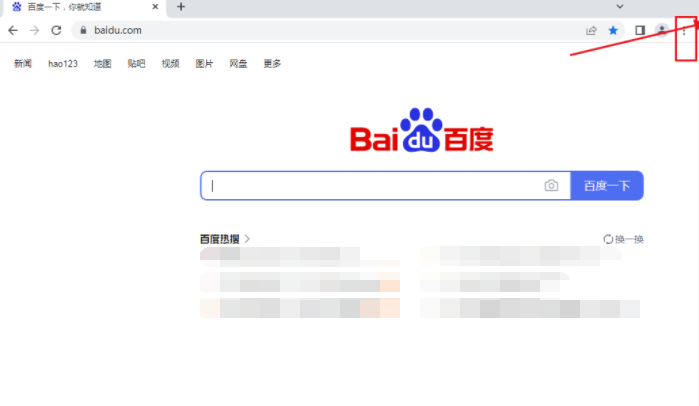
2、进入菜单栏后,点击下面的“设置”按钮进入设置,如图箭头所示位置。
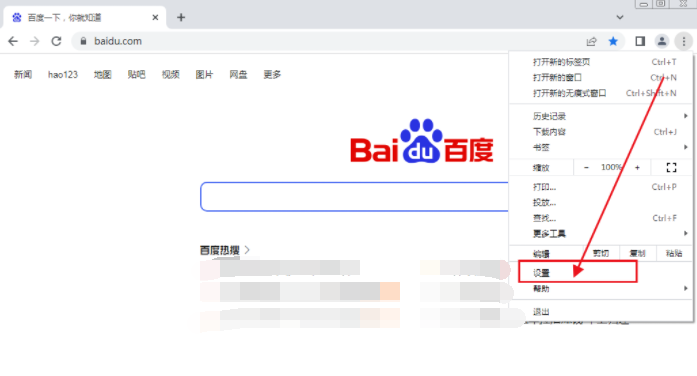
3、点击设置界面的“隐私设置和安全性”选项,如图所示。
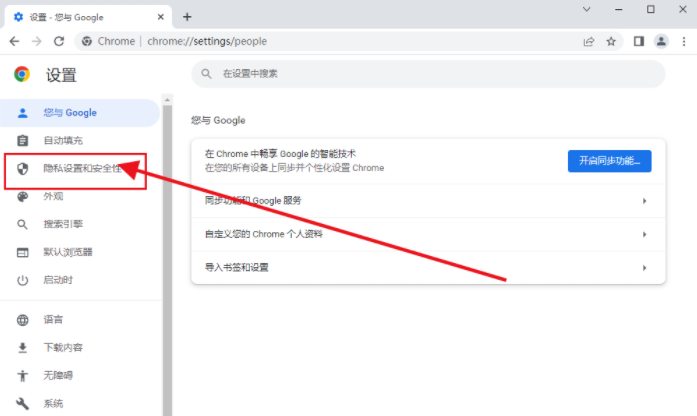
4、在“安全检查”设置界面中,点击“立即检查”即可,如图所示。
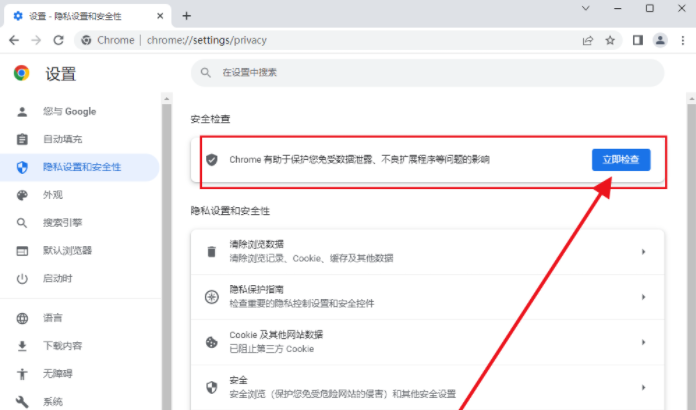
以上就是【谷歌浏览器如何进行安全检查?谷歌浏览器开启谷歌浏览器功能步骤一览】的所有内容啦,更多Chrome浏览器教程分享,请继续关注本站!